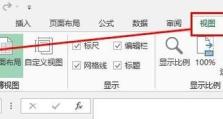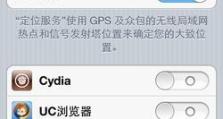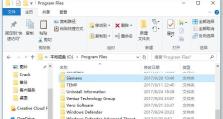Win10系统下1T硬盘分区教程
随着Win10系统的广泛应用,越来越多的用户选择在1T硬盘上安装该操作系统。然而,如何合理分配这么大的存储空间成为了用户们面临的问题。本文将为大家提供一份详细的教程,指导您在Win10系统下如何高效地对1T硬盘进行分区,以优化存储空间的利用。

1.确定分区数量和大小:在Win10系统下打开磁盘管理工具,确定需要分出几个独立的分区,以及每个分区的大小。
2.创建主分区:根据前一步的确定结果,在磁盘管理工具中右键点击1T硬盘的未分配空间,选择“新建简单卷”,按照向导逐步完成主分区的创建。

3.格式化主分区:创建主分区后,需要对其进行格式化,以便可以正常读写。右键点击新建的主分区,选择“格式化”,按照默认设置进行格式化操作。
4.创建扩展分区:如果需要在1T硬盘上创建多个逻辑分区,可以先创建一个扩展分区,用于容纳这些逻辑分区。
5.划分逻辑分区:在扩展分区上右键点击选择“新建简单卷”,按照向导逐步完成逻辑分区的划分。
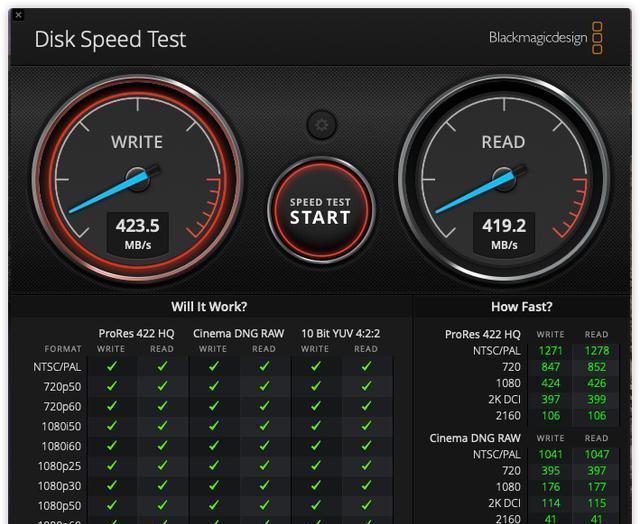
6.命名分区:为了更好地管理各个分区,可以对每个分区进行命名。右键点击分区,选择“重命名”,输入合适的名称。
7.分配驱动器号:如果需要为每个分区分配独立的驱动器号,可以在磁盘管理工具中右键点击相应分区,选择“更改驱动器号和路径”,进行设置。
8.调整分区大小:如果发现某个分区的大小不合适,可以在磁盘管理工具中右键点击相应分区,选择“收缩卷”或“扩展卷”,进行相应调整。
9.合并分区:如果需要合并两个相邻的分区,以释放出更大的空间或整合存储空间,可以在磁盘管理工具中右键点击其中一个分区,选择“删除卷”,然后右键点击另一个分区,选择“扩展卷”,进行合并操作。
10.设置默认安装路径:如果希望将软件默认安装到指定的分区中,可以在Win10系统的设置中进行设置,以便更好地管理存储空间。
11.数据迁移:在对1T硬盘进行分区之前,如果已经有大量的数据存储在硬盘上,可以在分区之前备份这些数据,然后进行迁移,以免丢失。
12.存储空间优化:根据自己的需求和使用习惯,合理安排各个分区的用途,如将系统文件放置在主分区,将常用软件安装在一个独立的分区,将个人文件和数据放置在另一个独立的分区等等。
13.定期清理分区:为了保持1T硬盘的良好性能和稳定运行,建议定期对各个分区进行清理操作,删除不再需要的文件和数据。
14.磁盘碎片整理:由于长时间使用和频繁读写,1T硬盘上可能会产生碎片,影响存储性能。定期运行磁盘碎片整理工具,对硬盘进行碎片整理。
15.通过本文提供的教程,您可以轻松地在Win10系统下对1T硬盘进行分区,合理利用存储空间。请根据自己的需求和习惯,选择合适的分区方案,以优化存储体验。记住定期清理和整理分区,保持硬盘的良好性能。